Slik laster du opp bilder og videoer i HD på Facebook Mobile App

Når du laster opp bilder eller videoer til Facebook ved hjelp av mobilappen, er den som standard standardkvalitet. Helt ærlig vil de fleste trolig foretrekke å laste opp standardkvalitetsbilder og videoer, spesielt hvis de bruker mobildataene til å gjøre det.
Hvis du er en piksel-peeper og foretrekker å laste opp best mulig kvalitet, kan du gjøre det ved å endre en innstilling i appen. Prosessen er litt forskjellig avhengig av om du er en Android- eller iOS-bruker.
Laster opp HD-bilder / videoer på Facebook iOS
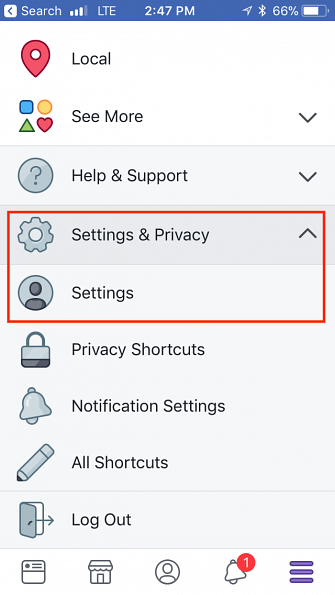
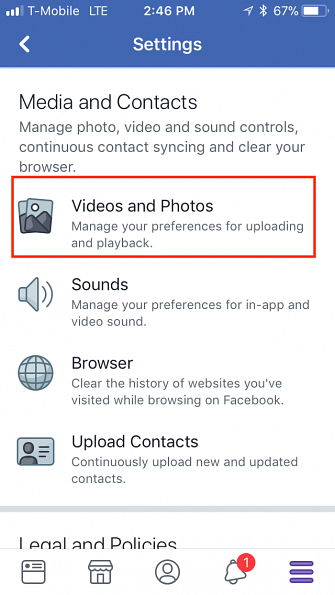
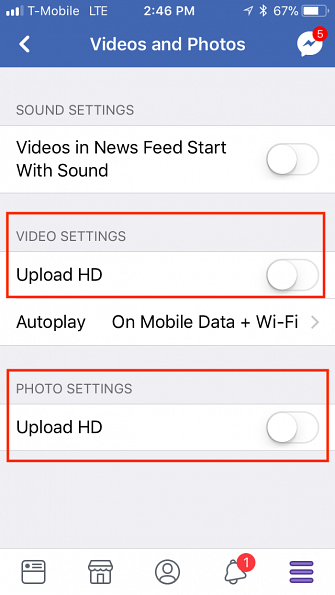
- Trykk på hamburger-menyknappen nederst i høyre hjørne.
- Gå til Innstillinger og personvern og trykk på pilen for å utvide menyen. Tap innstillinger.
- Rull ned til Media og kontakter, og trykk Videoer og bilder.
- For å laste opp HD-video, under Videoinnstillinger veksle Last opp HD på. For å laste opp HD-bilder, under Fotoinnstillinger veksle Last opp HD på.
Laster opp HD-bilder / videoer på Facebook Android
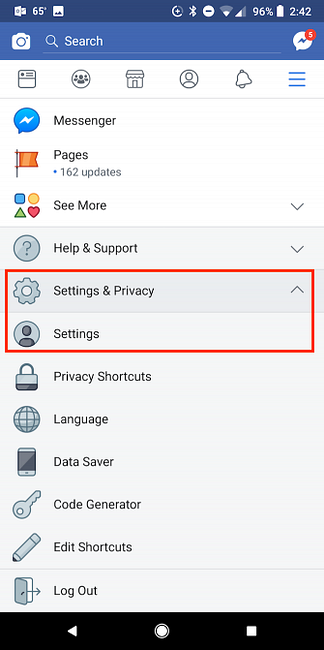
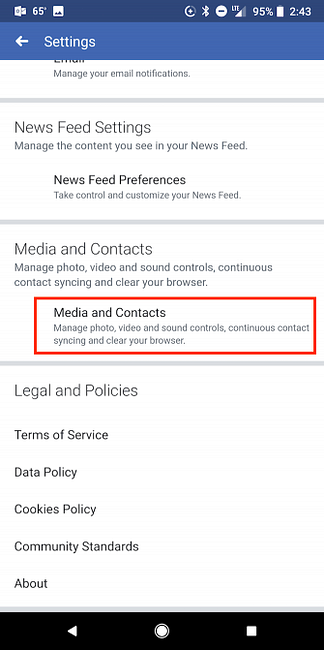
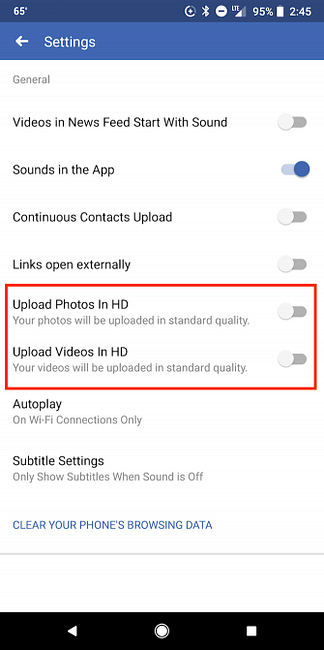
- Hvis du bruker Android, trykker du på hamburgerknappen øverst i høyre hjørne. (Resten av instruksjonene skal være de samme for begge operativsystemene.)
- Gå til Innstillinger og personvern > innstillinger.
- Tap Media og kontakter.
- For å laste opp HD-video, bytt Last opp video i HD på. For å laste opp HD-bilder, bytt Last opp bilder i HD på.
Hvis du tilfeldigvis foretrekker å laste opp HD-video, vil vi definitivt anbefale å gjøre det over WiFi, med tanke på den tid og utgift som kan være involvert med å laste opp en ganske stor fil ved hjelp av dataene dine.
Hvis du leter etter en måte å laste ned video fra Facebook i stedet for å laste den opp, er det mange enkle måter å laste ned Facebook-videoer 5 måter å laste ned videoer fra Facebook 5 måter å laste ned videoer fra Facebook Er Internett-tilkoblingen ustabil? Hater du Facebooks video grensesnitt? Du trenger ikke å lide. Det er raske og enkle måter å laste ned videoer fra Facebook. Les mer .
Utforsk mer om: Facebook.


